在CAD繪圖軟件中,我們在圖紙繪制的時候,不同的CAD圖紙對象,使用的CAD顏色也會有所不同,當圖形的顏色出錯時,我們可以在圖紙中使用CAD改顏色,改成我們需要的顏色,方便我們圖紙的繪制。
CAD改顏色的方法:
方法一:在命令行輸入命令“COLOR”或者快捷命令“COL”,并按“Enter”鍵執行操作,調出“選擇顏色”窗口如圖1所示,根據需要選擇恰當的顏色

圖 1 “選擇顏色”窗口
方法二:點擊菜單欄中的“格式”選項卡,在子菜單中選擇“顏色”,如圖2所示
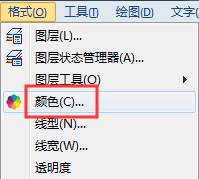
圖 2 菜單欄中的“顏色”選項
方法三:在功能區 “默認”選項卡中找到“特性”選項組,單擊其中的“對象顏色”按鈕,在下拉選擇中選擇所需要的顏色,如圖3所示
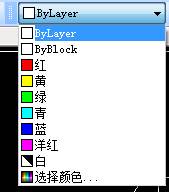
圖 3 功能區中的“對象顏色”按鈕
需要注意的是“選擇顏色”對話框中有三種選項:
(1) 索引顏色(如圖4所示)
CAD顏色索引”框中有222中索引顏色,通過單擊可選擇需要的一種顏色;也可以通過“顏色”文本框中輸入顏色代號來選擇所需顏色;在設定了圖層顏色后,單擊“ByLayer”按鈕,顏色按圖層來設置;在設定了圖塊顏色后,單擊“ByBlock”按鈕,顏色按圖塊來設置

圖 4 “索引顏色”選項卡
(2) 真彩色(如圖5所示)
通過改變光標在調色板中的位置用戶可選擇任意的一種顏色;也可以通過改變“色調”、“飽和度”和“亮度”值來選擇所需顏色

圖 5 “真彩色”選項卡
(3) 配色系統(如圖6所示)
用戶可通過選擇所需的配色系統中,在相應的配色系統下方選擇具體的顏色,也可以通過“顏色”文本框中輸入顏色的編號值來選擇所需顏色

圖 6 “配色系統”選項卡
以上就是在CAD繪圖軟件中,當圖紙上某些內容需要CAD改顏色的時候,我們可以根據CAD對象的不同,使用不同的CAD改顏色方法。今天就介紹這么多了。安裝浩辰CAD軟件試試吧。更多CAD教程技巧,可關注浩辰CAD官網進行查看。
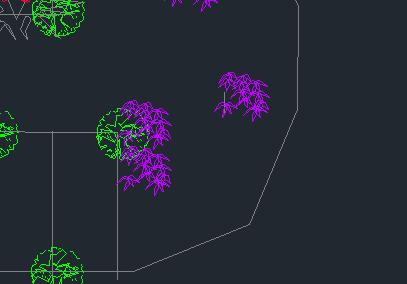
2019-06-20
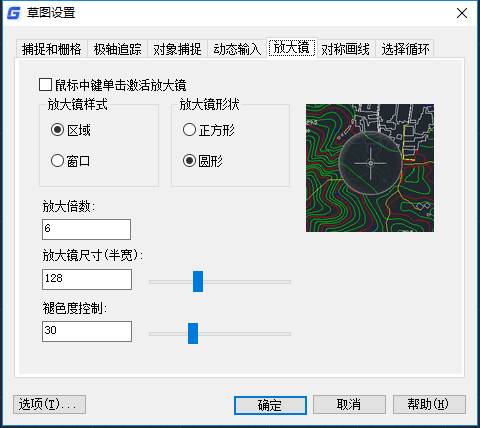
2019-05-28
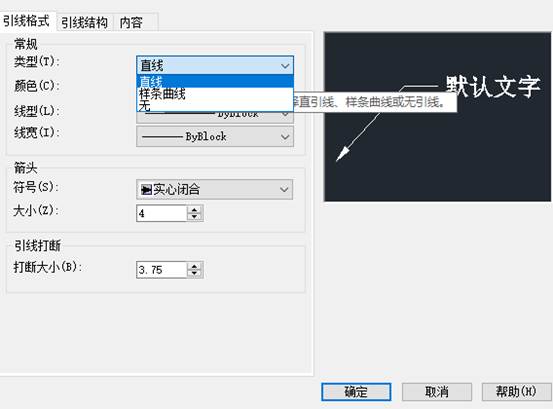
2019-05-28

2023-11-09

2023-11-09

2023-11-09

2023-11-09

2023-11-08

2023-11-07

2023-11-07

2023-11-07

2023-11-06
